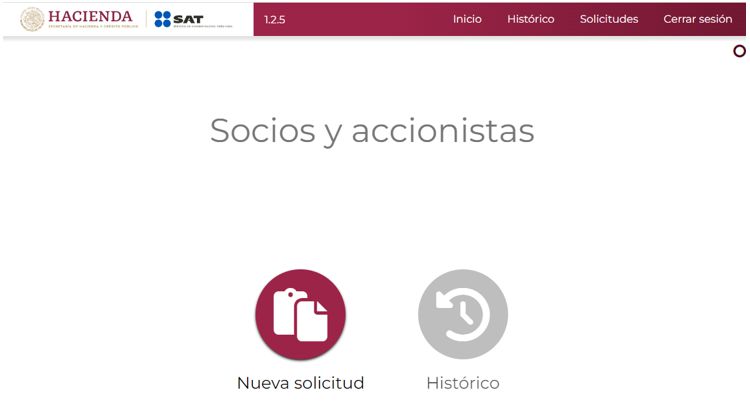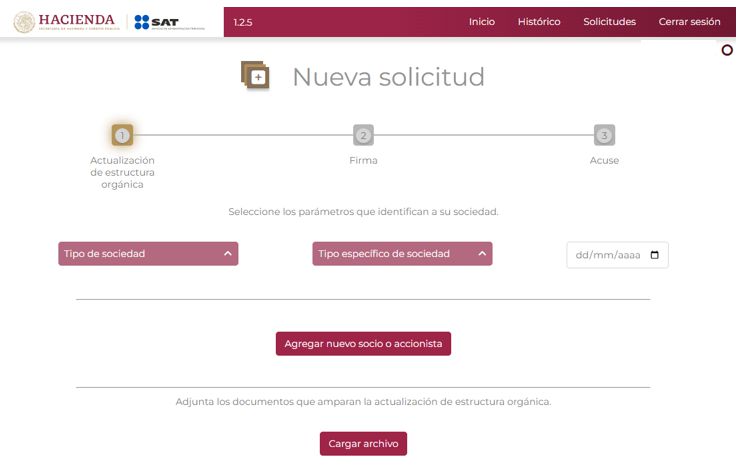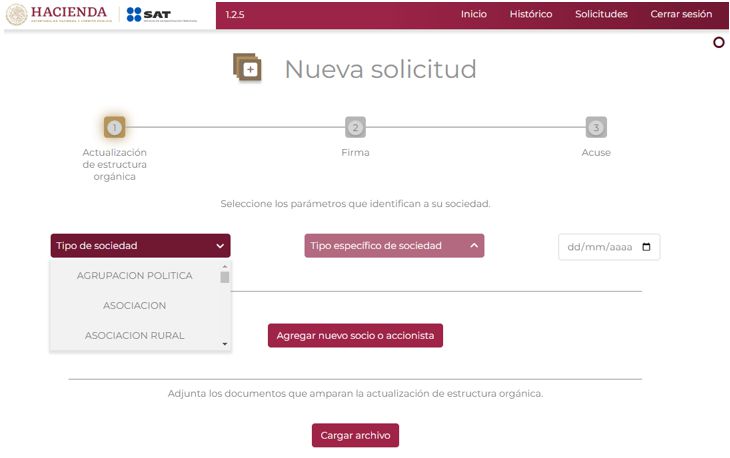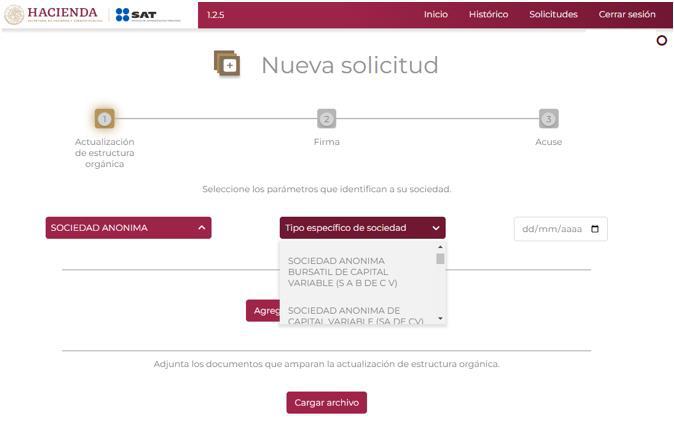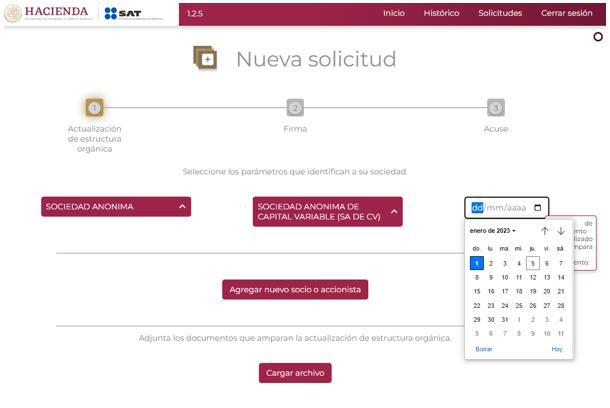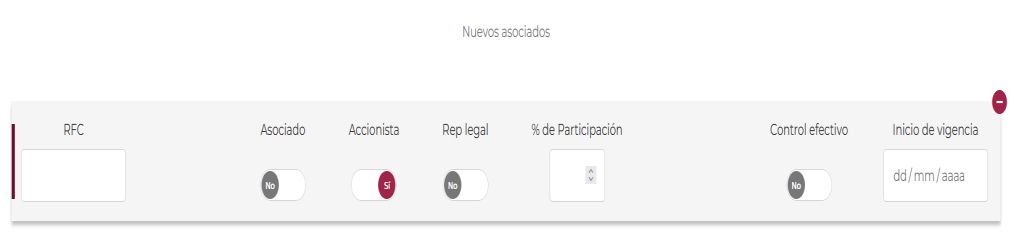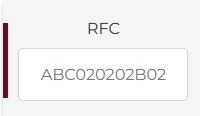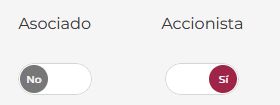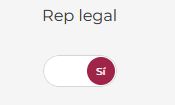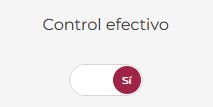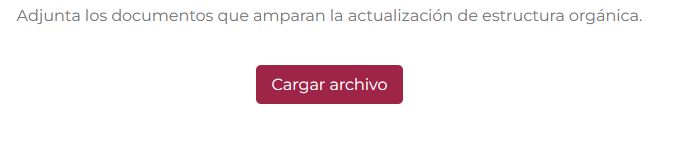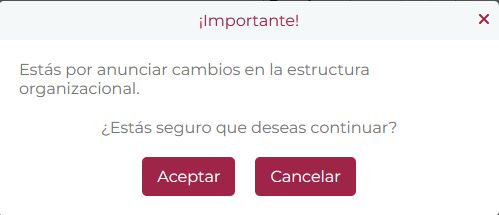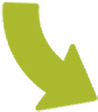Guía SAT. Presentación del aviso de Socios, Accionistas, Asociados y Representantes Legales.
Guía para la presentación del aviso de Relaciones de Socios, Accionistas, Asociados y Representantes Legales.
Enero 2023
Introducción aplicativo Relaciones Socios, Accionistas, Asociados y Representantes Legales.
Derivado de la obligación que tienen las Personas Morales de realizar la modificación o incorporación de socios, accionistas, asociados y demás personas que forman parte de la estructura orgánica de una persona moral, así como de aquéllas que tengan control, influencia significativa o poder de mando o aquellas que presentaron su aviso por cambio de residencia fiscal y deban presentar el alta de sus representantes legales, el Servicio de Administración Tributaria (SAT) pone a tu disposición una aplicación para llevar a cabo dichas actualizaciones.
Acceso al Sistema
Para ingresar dirígete al Portal del SAT y da clic en el menú superior Empresas, posteriormente en el apartado Trámites del RFC selecciona la opción Actualización en el RFC, da clic en “Actualiza la información de socios o accionistas” en donde podrás visualizar la información general referente a la actualización, posteriormente da clic en Iniciar para actualizar a sus socios, accionistas, asociados y/o representantes legales.
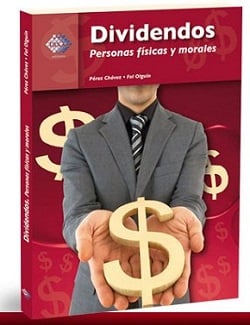
Inicia sesión con tu e.firma vigente para ello, el aplicativo mostrará la pantalla de autenticación, da clic en Buscar y ubica tu Certificado (.cer) y Clave privada (.key), posteriormente captura la contraseña de su clave privada; y da clic en Enviar.
No olvide leer el aviso de privacidad simplificado que se muestra debajo de los campos de autenticación.
Procedimiento para la presentación del aviso de relaciones (Socios, accionistas, asociados y representantes legales)
1. Una vez que haya ingresado al sistema, elija la opción: Nueva Solicitud.
2. Se mostrará el formulario para iniciar con la captura de los datos
3. Elija una opción del combo denominado Tipo de sociedad, una opción del combo denominado Tipo específico de sociedad y en el campo de Fecha selecciona en el calendario la fecha del documento protocolizado que ampara el movimiento.
4. Para agregar a un nuevo socio, accionista, asociado o representante legal, de clic en el botón: Agregar nuevo socio o accionista.

a) Ingresa el RFC del socio, accionista, asociado o representante legal.
b) Si la sociedad cuenta con estructura accionaria se debe activar el botón Accionista eligiendo la opción Sí y desactivar el botón Asociado eligiendo la opción No.
Se deberá ingresar el porcentaje de participación del socio o accionista
Nota: La suma de los porcentajes de participación de todos los socios o accionistas deberá ser del 100 % para poder continuar.
c) Si la sociedad NO cuenta con estructura accionaria se debe activar el botón Asociado eligiendo la opción Sí.
Nota: Si se selecciona una sociedad que no tenga participación accionaria, el sistema mostrará únicamente los botones de Asociado, Rep Legal y Control efectivo, sin mostrar las opciones de Accionista, ni porcentaje de participación.
d) Se debe especificar si el socio, accionista, asociado es representante legal, para ello se debe activar el botón Rep Legal en Sí, en caso contrario se debe dejar la opción No:
e) Si el botón Rep Legal se activa en Sí, se deberá especificar si el nombramiento lo sustenta el documento protocolizado, así como se observa en la siguiente imagen.
f) En caso de que el nombramiento No lo sustente el documento protocolizado, se deberá subir el documento notarial donde se acredite las facultades de representación legal, así como su identificación oficial vigente (cualquiera de las señaladas en el Apartado I. Definiciones; punto 1.2. Identificaciones oficiales, comprobantes de domicilio y poderes, inciso A) Identificación oficial del anexo 1 A de la Resolución Miscelánea Fiscal vigente). Debiendo elegir el tipo de documento y después dar clic en el botón Seleccionar.
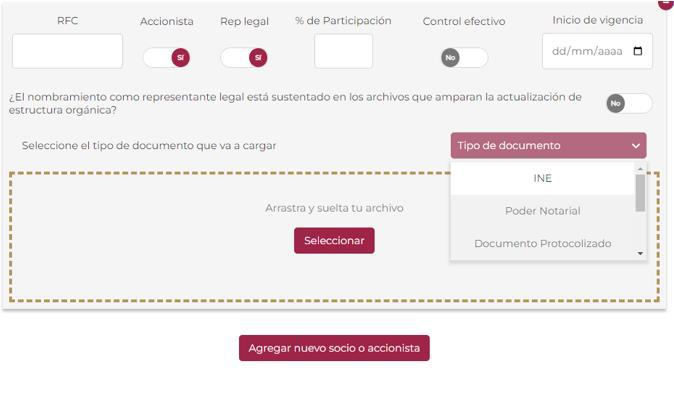
h) En el campo de Inicio de vigencia selecciona en el calendario la fecha de inicio de vigencia del socio, accionista, asociado o representante legal misma que debe ser igual a la fecha del documento protocolizado (Acta de Asamblea, Acta Constitutiva y para el trámite de cambio de residencia fiscal Poder Notarial) utilizado para presentar el aviso que corresponda.
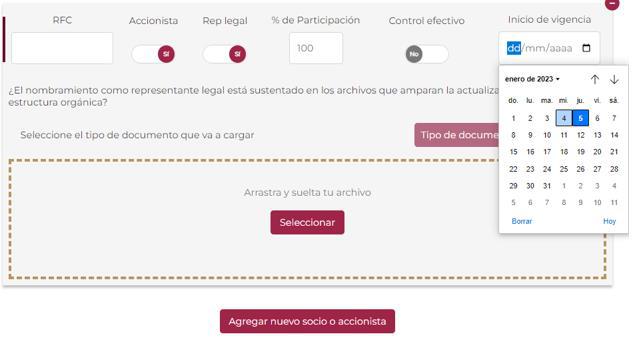
Nota: para el caso en el que los socios, accionistas, asociados y representantes legales sean personas morales deberán adjuntar adicional el poder notarial e identificación del representante legal para acreditar su personalidad.
a) En la siguiente ventana se debe elegir el tipo de documento y después dar clic en el botón Seleccionar.
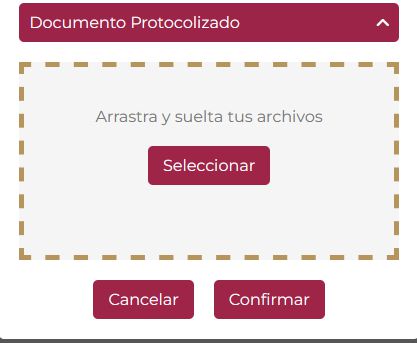
7. Dar clic en el botón Firmar.
En la siguiente ventana da clic en Examinar y ubica tu Certificado (.cer) y Clave privada (.key), posteriormente captura la contraseña de tu clave privada; y da clic en el botón Firmar y autorizar cambios.
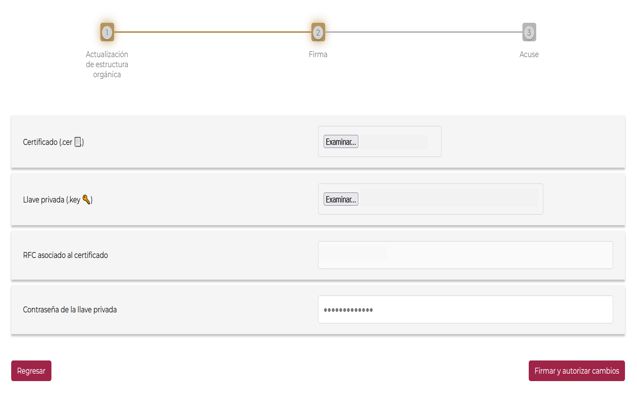
8. Obtén tu acuse de recepción y da clic en el botón Finalizar.